近日苹果官方通过微信公众号介绍了 iOS 17 新功能,包括名片海报、让 iPhone 靠近隔空投送等,一起来了解一下。
名片海报
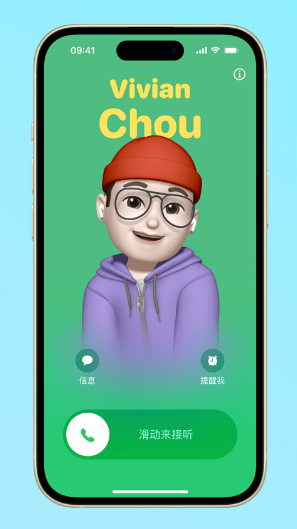
设置方法:
1.前往 iPhone 通讯录应用,在“我的名片”中,选择联系人照片与海报。
2.轻点“编辑”,添加或自定义海报。
3.选择照片或拟我表情,配上喜欢的字体,点击“完成”即可。
如果要将名片海报共享给联系人,在通讯录应用中开启“姓名和照片共享”即可。
隔空投送
升级到 iOS 17 或更新版本后,将两部 iPhone 彼此靠近,即可分享刚刚拍摄的照片和各种内容。
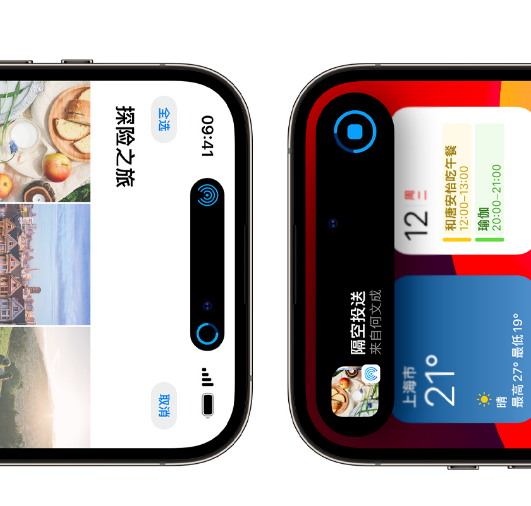
使用方法:
1.确保隔空投送功能已开启。
2.打开要共享的内容。
3.将 iPhone 互相靠近,发起隔空投送。
将照片变成贴纸

使用方法:
1.按住照片中的物体,选择“添加贴纸”。
2.选择“添加效果”,即可加上闪亮、立体、漫画和外框等效果。
3.在各种 App 中输入时,打开表情符号键盘中的贴纸抽屉,即可使用贴纸。
支持利用实况照片,自创带有动画效果的实况贴纸。
自适应音频

主动降噪和通透模式无缝融合,聆听、聊天两不误,支持 AirPods Pro 2。
启用方法:
确认 AirPods Pro 已连接至 iPhone,下拉打开控制中心,轻按音量控制条,在“噪声控制”中选择“自适应”。
待机显示
充电时将 iPhone 横着放,iPhone 可全屏显示照片、小组件或时钟等内容。

启用方法:
1.将 iPhone 连接到充电器并横向放置,让其保持静止。
2.按下侧边按钮。可以左右轻扫以切换小组件、照片和时钟。上下轻扫以在每个视图的选项间滚动。
此外,苹果还提到了 iOS 17 这些功能:
敏感内容警告使你可以选择先对含有裸露内容的照片和视频进行模糊处理,再决定是否要在信息等 app 中查看它们。
长截屏现在有更多导出格式,PDF 文档或 PNG 图片任你选。
照片 app 的“人物”相簿更智能,不但能识别亲朋好友,还能认出家里的毛小孩。
在密码的设置选项中,开启自动删除一次性验证码,让信息 app 保持清爽。
交互式小组件新上线。放首歌、关个灯、打勾一个待办事项,很多事点一下就搞定。